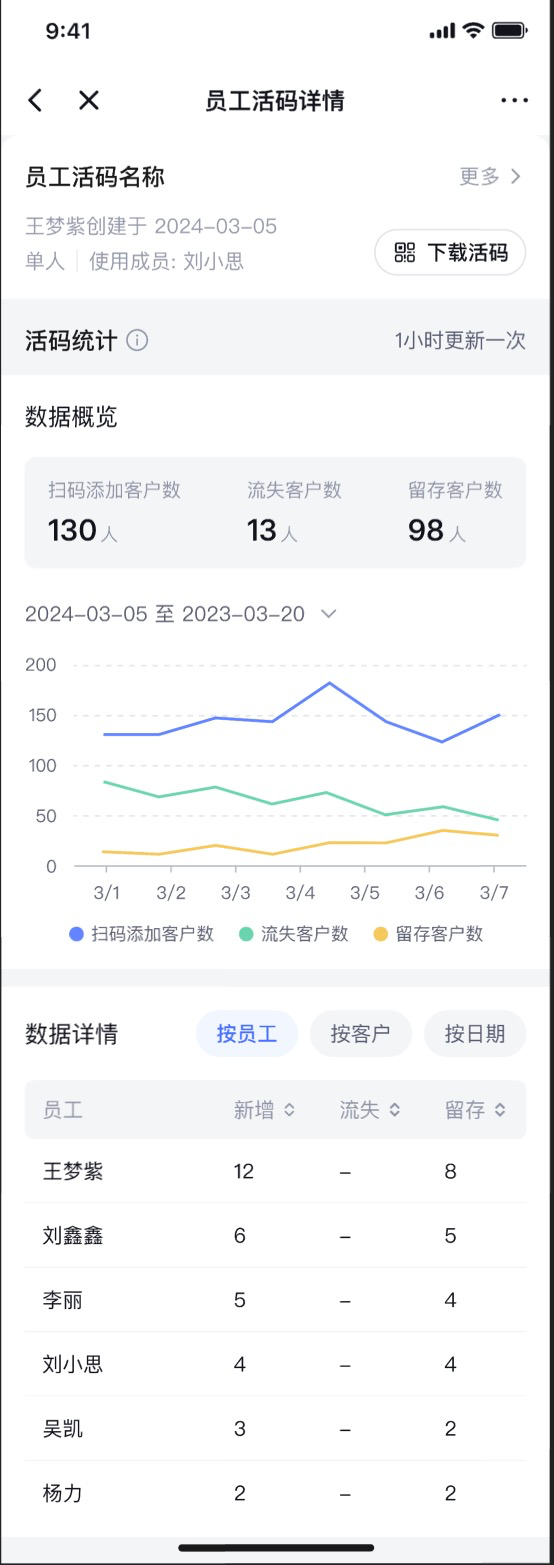1、概述
员工活码是一个智能的二维码,客户扫码可添加员工的企业微信。客户添加时,向客户自动推送个性化欢迎语,以及自动打上预设好的客户标签,轻松区分客户来源;可实时查看活码添加的客户数据,了解不同渠道增长情况,从而优化投放策略。
员工活码包含以下两种功能:
单人活码:为员工创建活码,创建完成后,客户扫码添加对应员工;
多人活码:为多个员工创建一个活码,创建完成后,客户扫码后随机添加员工;
2、使用流程
PC端
1)创建单个「员工活码」
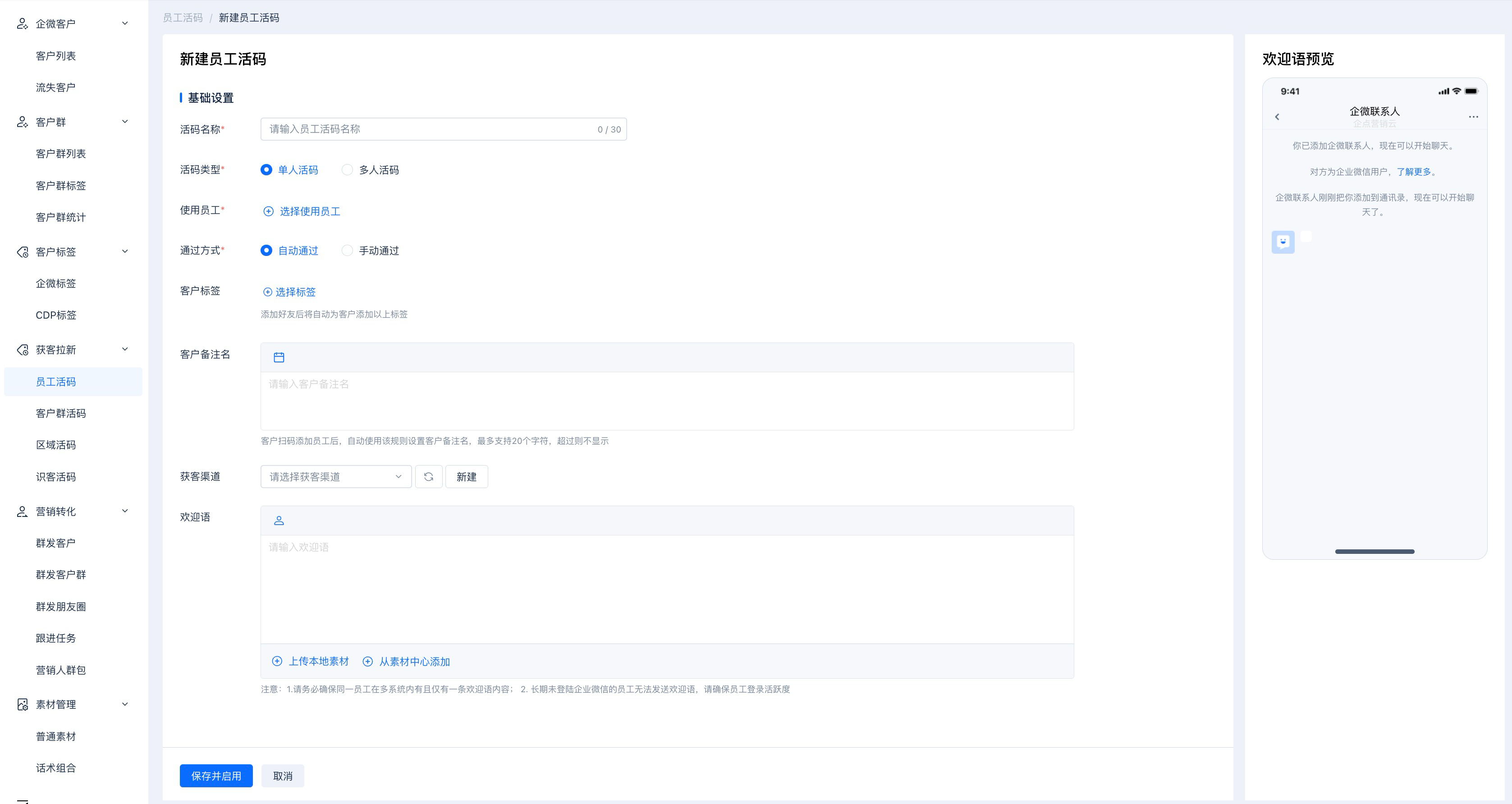
● 活码名称:填写员工活码名称,便于后续管理查找
● 活码类型:选择创建「单人活码」或「多人活码」
● 使用员工:可选择多位员工共同使用一个活码,客户扫码后随机添加指定员工,一个多人活码关联员工数量不能超出100个
○ 单人活码选择使用员工:支持选择单个或多个员工;如选择单个员工时,只为该员工创建员工活码;如选择多个员工时,将使用相同的配置项为所选员工分别创建。
○ 多人活码选择使用员工:支持选择多个员工进行配置,客户扫码时随机添加配置的员工。
● 通过方式:包括自动通过、手动通过
● 客户标签:不管客户数量再多,客户扫活码添加员工后,都会自动打上设定的标签,轻松做好客户分类
● 客户备注名:灵活的给不同客户标记上备注信息
● 获客渠道:给每个通过活码添加的客户打上添加渠道,方便后续管理
● 欢迎语:欢迎语文本最多1000字,一次可以发送多条消息,1条文字消息+9条附加话术
2)批量创建「员工活码」
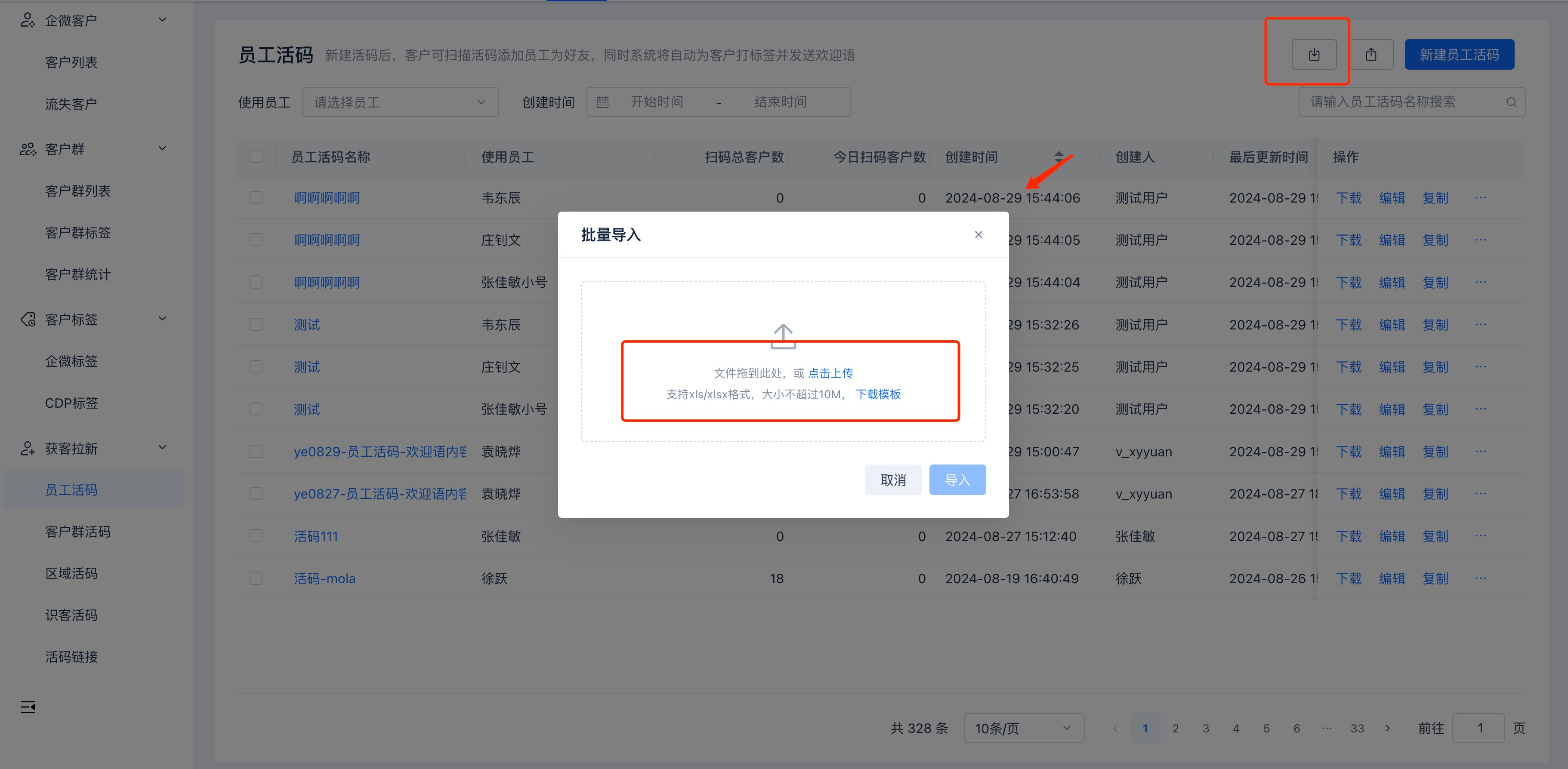
点击「导入」按钮,下载上传模版,根据模版内的字段进行批量创建

模板字段:活码名称、活码类型、员工 id、部门 id、通过方式、客户标签、客户备注名、获客渠道
● 活码名称:必填,不超过 30 个字符,超过则导入失败
● 活码类型:选择「单人活码」、「多人活码」
● 员工 id:导购 userid,请IT协助获取。
● 部门 id:部门 id,请IT协助获取。
○ 单人活码填写员工 id。多人活码填写部门 id或多个“;”分割的员工 id
● 通过方式:选择「自动通过」、「手动通过」
● 客户标签:非必填,务必录入已存在的企微标签,录入方式:标签名+标签值,例如:性别-女
● 客户备注名:非必填,变量以{}录入,比如{客户昵称}{添加日期}
● 获客渠道:请先设置好获客渠道表,并填对对应的渠道枚举值
请务必确认以上信息填写正确,否则创建失败。失败结果请在「任务中心」查看
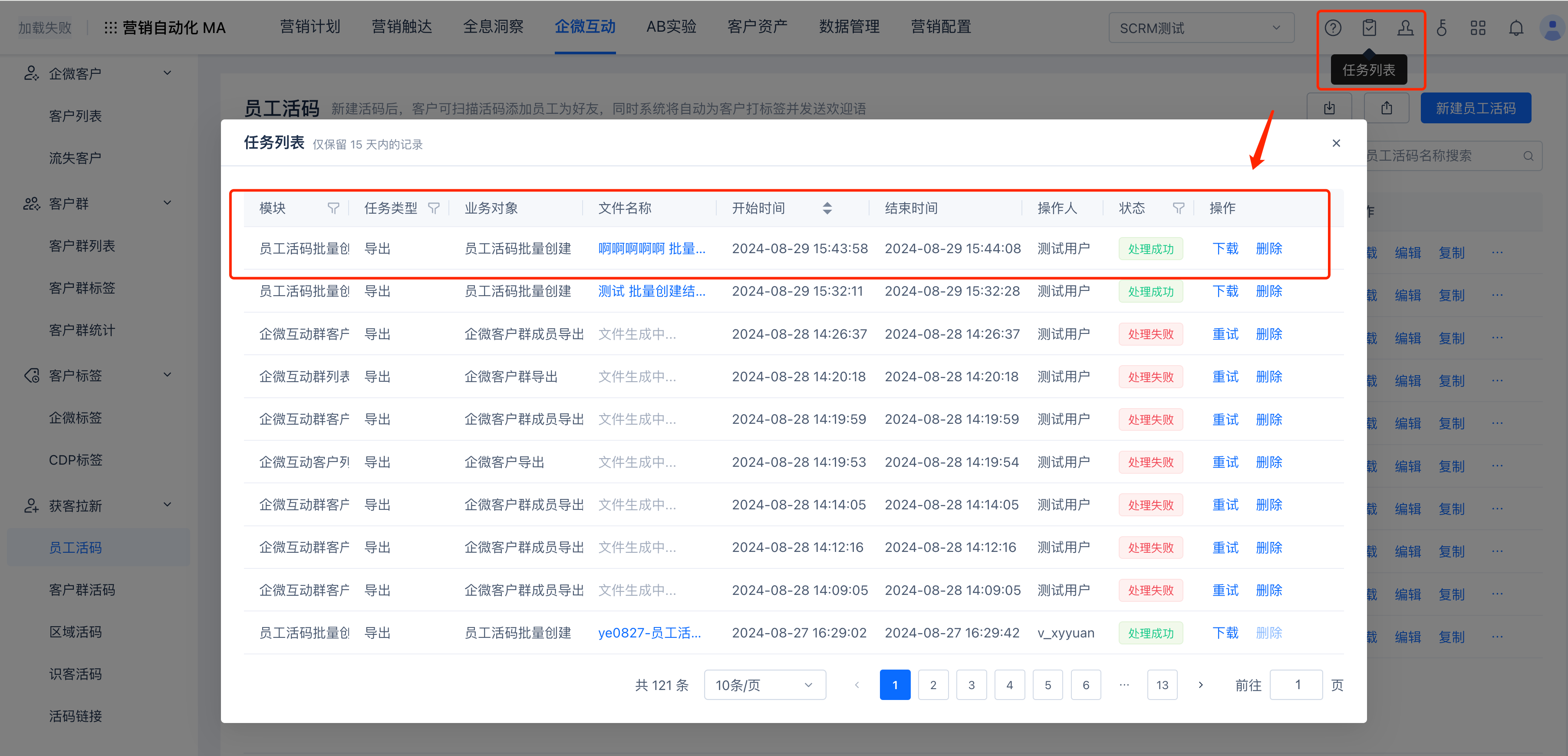
3)使用「员工活码」
点击「获客拉新-员工活码」,在列表中点击【下载】,进行单个活码下载。也支持选中表头进行批量活码下载。
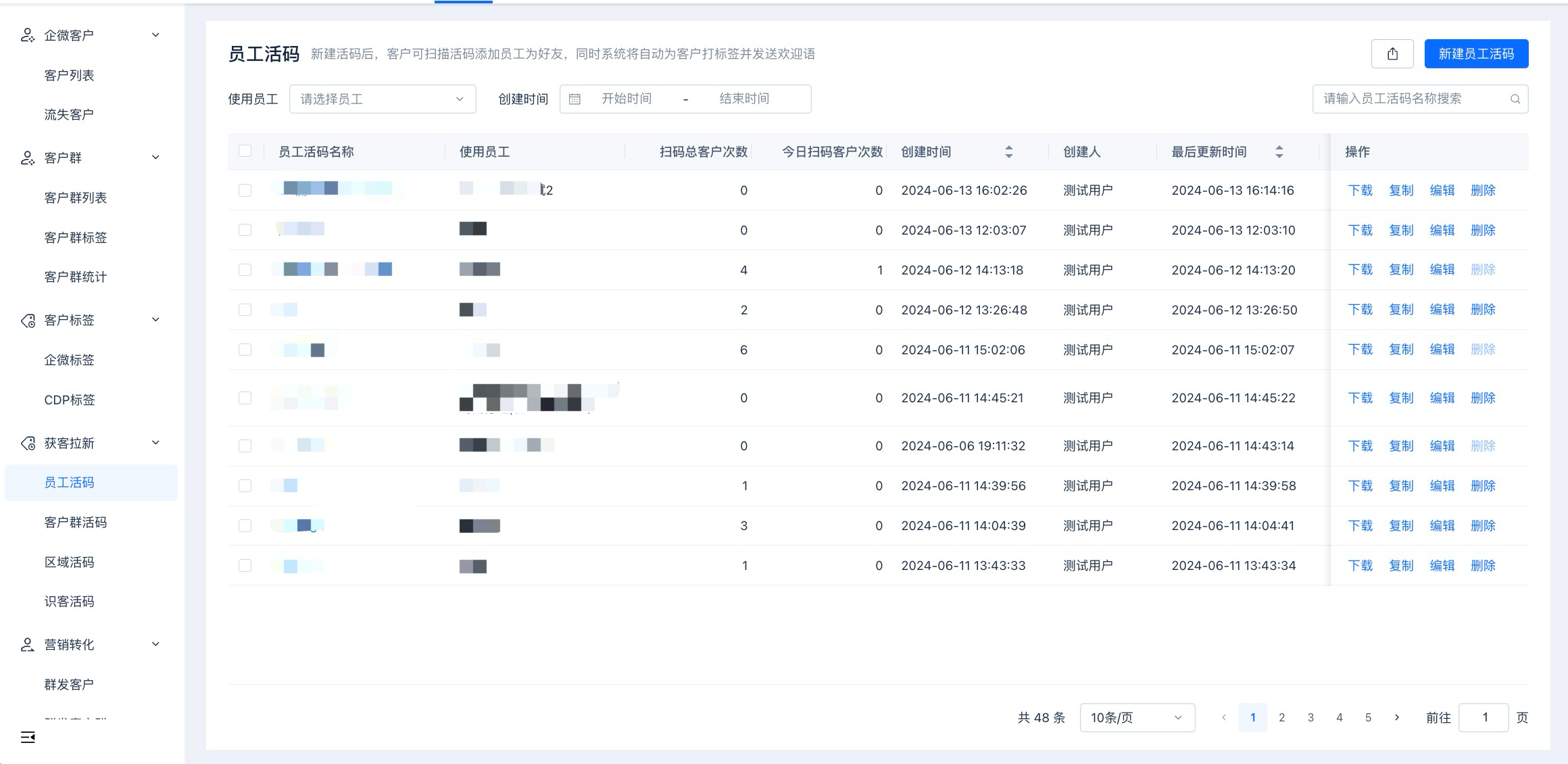
4)「员工活码」数据统计
在「获客拉新-员工活码」界面,点击具体活码,可查看通过活码添加员工的效果数据,包括数据总览、数据趋势、活码明细;
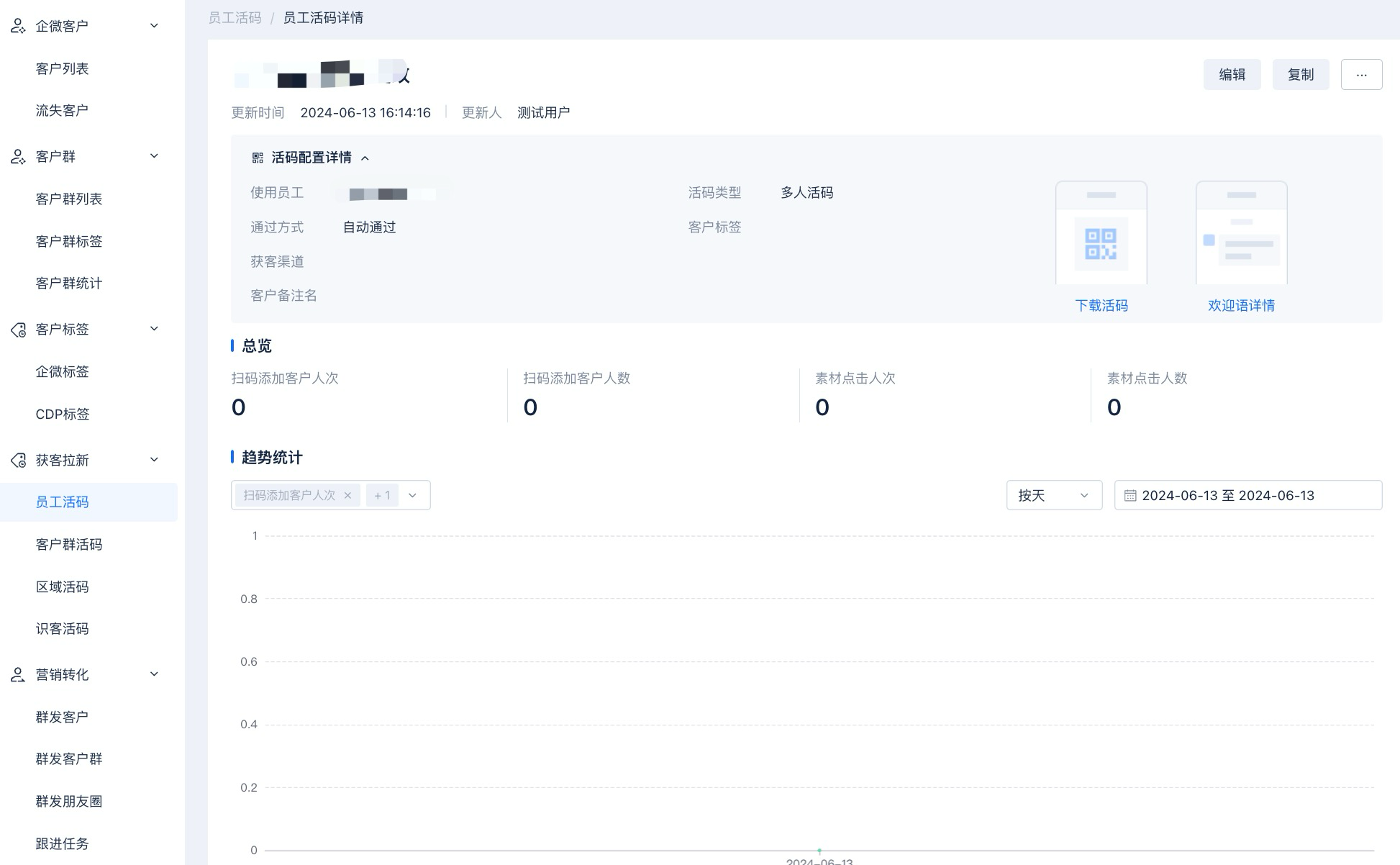
● 总览:显示该活码当前累计扫码添加客户人数、扫码添加客户人次、素材点击人数、素材点击人数
● 数据更新:扫码添加客户人数、扫码添加客户人次、素材点击人数、素材点击人数两小时更新一次。支持手动刷新数据。
○ 扫码添加客户人次:活码投放以来,进行扫码添加的客户人次
○ 扫码添加客户人数:扫码添加人次按人去重
○ 素材点击人次:当活码有配置欢迎语,且欢迎语下发素材为小程序、轨迹素材时,支持进行素材点击人次的统计。单个欢迎语下发多个可点击素材,同一客户分别点击素材,点击次数记为多次
○ 素材点击人数:素材点击人次按人维度去重
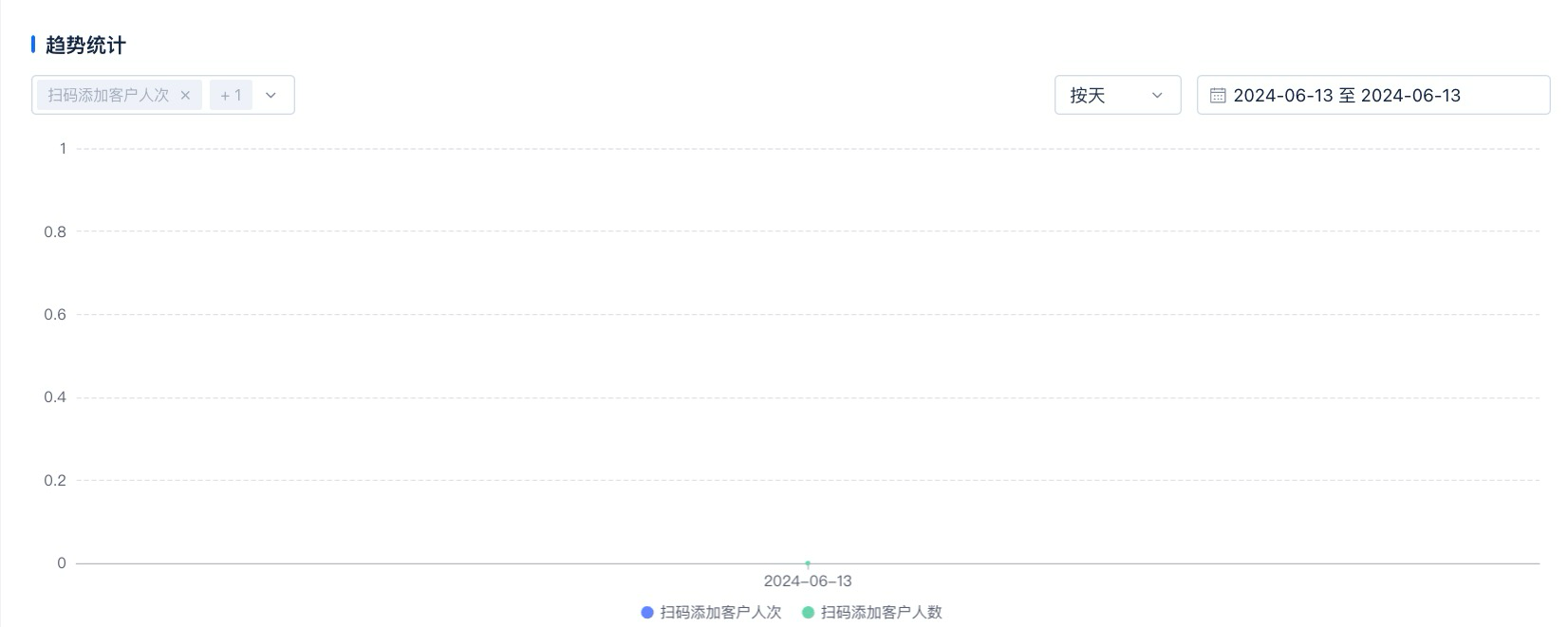
● 趋势:按扫码添加客户人数、扫码添加客户人次、素材点击人数、素材点击人数四个维度进行数据展示
○ 统计日期:可按天查看各个指标的趋势情况
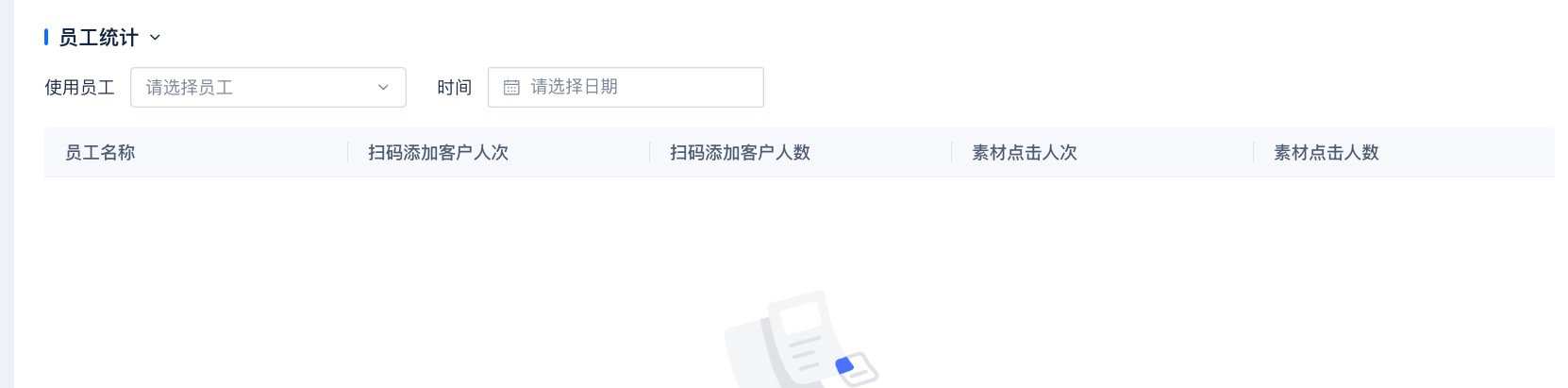
● 员工统计:展现该活码对应员工及日期相关的扫码添加客户人数、扫码添加客户人次、素材点击人数、素材点击人数。
○ 支持按天查看每个员工的各个指标情况
移动端:查看员工活码
点击二维码,可长按二维码保存
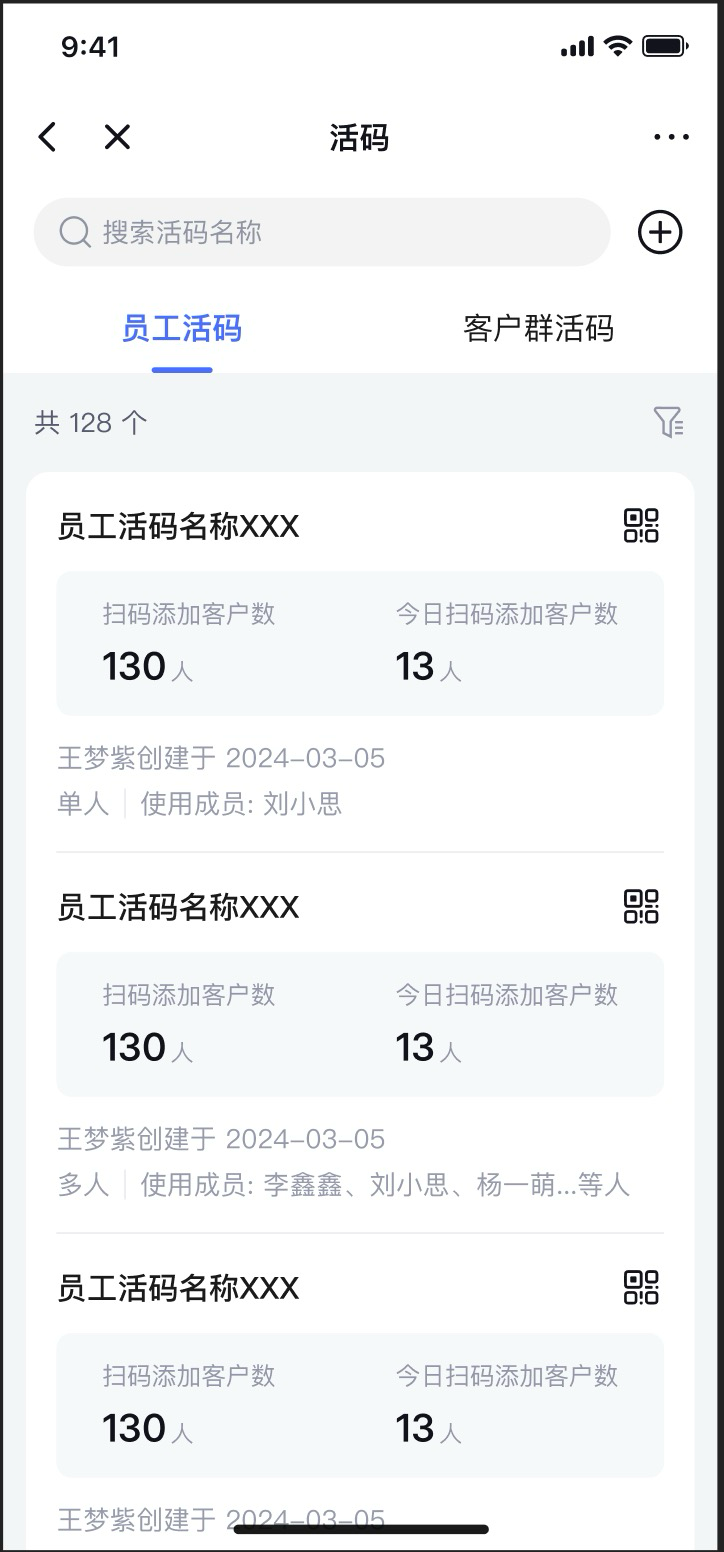
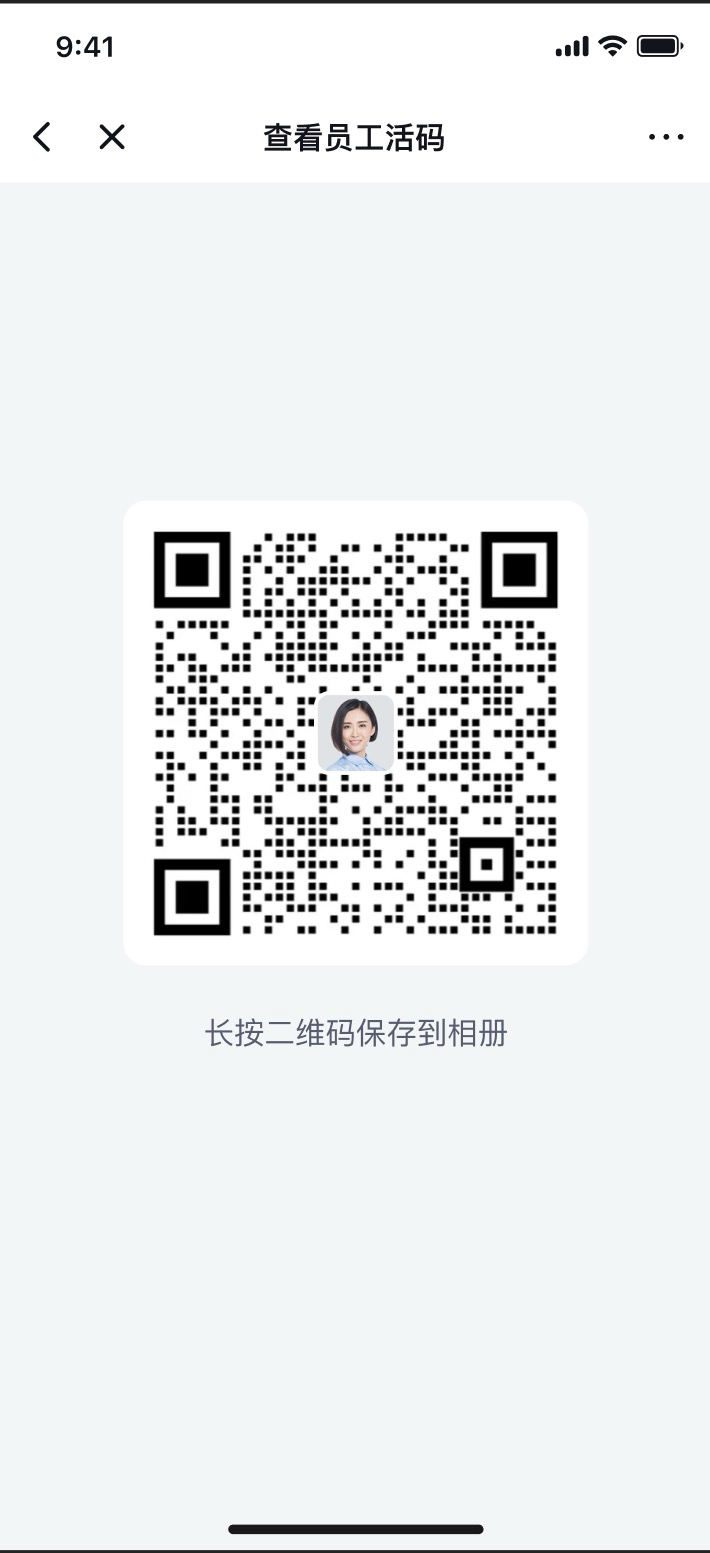
点击单个活码,可查看活码的好友添加情况